
自動コード補完機能をオンにするにはどうすればよいですか?
コード補完機能は非常に実用的です。コーディング時によく使われるキーワードを入力すると、自動的によく使われるキーワードのリストが表示されます。たとえば、#include と入力した場合、# を入力しただけです。オプションは以下に表示されます。デフォルトでは、Visual Studio 2017 はコード補完に Tab を使用します。慣れていない場合は、アクティブな送信メンバー リストを "true" に変更することで自動補完機能を実装することもできます。具体的なパスは次のとおりです:
ツール -> オプション -> テキスト エディタ -> C/C --> 詳細設定 -> メンバー リストのアクティブな送信
図に示すように:
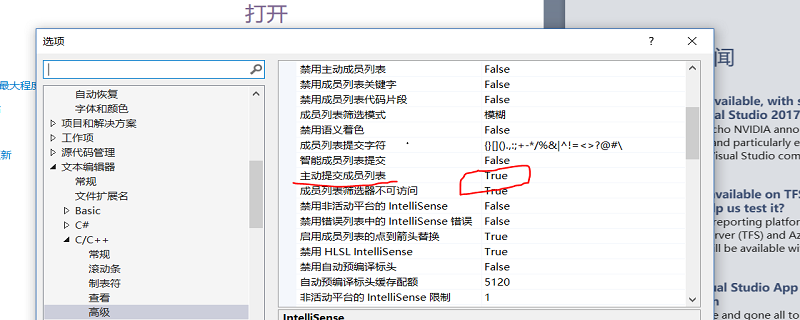
いくつかの一般的な機能ショートカット キー:
いくつかの一般的なショートカット キーの組み合わせを覚えておくと、効率が大幅に向上します:
1. 注: CTRL K C
2. コメントを解除します: CTRL K U
3. デバッグ用のブレークポイントを設定します: F9、ブレークポイント行は実行されません
4. 前のカーソル位置に戻る: CTRL ±
5. 次のカーソル位置に進みます: CTRL Shift±
6. コード行全体をコピーします: その行でカーソルを停止し、CTRL C を押して、CTRL V# を貼り付けます。
##7. コード行全体をカットします: 行上でカーソルを停止します、CTRL X8. コード行全体を削除します: 行上でカーソルを停止します、CTRL L9. 元に戻す: CTRL Z 0. 元に戻す: CTRL Y11. デバッグ (起動): F512. ステートメントごとのデバッグ: F11 13. ファイル全体のスクロール バー プレビューを使用します: [ツール] -> [オプション] -> [テキスト エディタ] -> [すべての言語] -> [スクロールバー] -> [垂直スクロールバーを使用したサムネイル モード] -> [幅]14. インデントの追加: Tab15. インデントを減らす: Shift Tab16. カーソルがある行の上に行を挿入: CTRL Enter 17. カーソルがある行の上に行を挿入します。下に行を挿入します: CTRL Shift Enter18. 定義にジャンプ: F1219. すべての参照を検索: Shift F1220.検索: CTRL F21.置換: CTRL H以上がvs でコード補完を設定する方法の詳細内容です。詳細については、PHP 中国語 Web サイトの他の関連記事を参照してください。